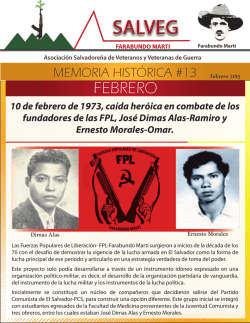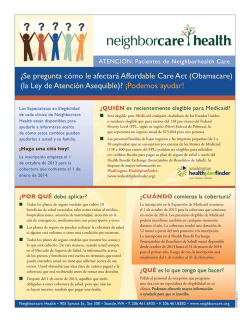Guía Rápida de Uso del Aplicativo Plan de Vuelo
Guía Rápida de Uso del Aplicativo Plan de Vuelo Electrónico para Dispositivos Móviles con IOS. Para poder ingresar a éste aplicativo, se requiere lo siguiente: 1) Conexión a internet 2) Licencia de piloto expedida por la DGAC y que se encuentre vigente 3) Saber su número de Expediente Médico, el cuál será utilizado como su password. En el inicio del aplicativo se le solicita: Número de Licencia: Que se refiere al número de la Licencia de Piloto y : Correo Electrónico Actualizado: El cual podrá actualizar las veces que sea necesario y es utilizado para dar acuse del estado de su FPL. A continuación se le solicitará el PASSWORD: 9999999 Que corresponde con su número de expediente médico. A continuación se muestra la imagen de la izquierda. En ésta pantalla tenemos los siguientes elementos: en el panel izquierdo, los PLANES DE VUELO REGISTRADOS, es decir los fpl que hemos elaborado con este aplicativo; en el panel central un mapa de la República Mexicana y debajo un indicandor del fpl seleccionado de los que se tienen registrados; en la parte inferior aparecen las opciones de: Cerrar la sesión en la que está trabajando y el aplicativo. Cancela un FPL previamente elaborado y aceptado. Utilizar un FPL previamente elaborado para, a partir de éste, elaborar uno nuevo. Elaborar un FPL desde cero. Para empezar a llenar un FPL se nos requieren los siguientes campos: (1) AERODROMOS Y RUTA: ORIGEN: Que corresponde al campo 13 del formato de la OACI de FPL en el cuál se debe indicar el aeródromo de salida con formato OACI de 4 letras. DESTINO: Que corresponde al campo 16 del formato de la OACI de FPL y se debe ingresar el aeródromo de destino en formato OACI de 4 letras. ALTERNO: Correspondiente al campo 16 del FPL de la OACI y que debe ser llenado con indicador de lugar del 4 letras OACI. No es necesario si se trata de un vuelo con reglas de vuelo visual. ALTERNO2: Igual que ALTERNO. RUTA: Al llenar los campos de ORIGEN y DESTINO, si se tienen rutas predefinidas se mostrarán a fin de seleccionar alguna, teniendo también la posibilidad de escribir una propia que cumpla con los requisitos. En caso de que reglas de vuelo sea visual, automáticamente la ruta se cambiará a DCT, éste item corresponde al parte del campo 15 del FPL de la OACI. Para empezar a llenar un FPL se nos requieren los siguientes campos: (2) AERONAVE: IDENTIFICADOR: Correspondiente al campo 7 del formato FPL de la OACI y que es generalmente la matricula de la aeronave SIN CARACTERES ESPECIALES sólo letras y números con un máximo de 7 caracteres. TIPO: Correspondiente al campo 9 del formato de FPL de la OACI, que indica el tipo de la aeronave que pretende realizar el vuelo y debe ser acorde al documento DOC8643 de la OACI. TURB: Si el TIPO está registrado en la base de datos del aplicativo, la estela de turbulencia se colocará de forma automática siendo los posibles valores L, M o H; y corresponde al complemento del campo 9 del formato FPL de la OACI. EQUIPOS:RADIO COMUNICACION Y APROXIMACION: Aquí se describe la avionica con la que está equipada la aeronave en lo que corresponde a los equipos de comunicación y navegación; y corresponde al campo 10A del formato de FPL de la OACI, debe ser acorde a la enmienda del DOC4444 del 2012 EQUIPOS: DE VIGILANCIA: De igual forma que el campo anterior, sólo que con referencia al equipamiento de vigilancia de la aeronave y corresponde al campo 10B del formato de FPL de la OACI. Para empezar a llenar un FPL se nos requieren los siguientes campos: (3) FECHA Y DATOS DEL VUELO: TIPO DE VUELO: Correspondiente al campo 8B del formato FPL de la OACI y es referente a si es vuelo de aviación general, itinerario, no regular, militar u otro; y cuyas valores pueden ser S,N,G,X o M. REGLAS DE VUELO: Correspondiente al campo 8A del formato de FPL de la OACI, que indica las reglas de vuelo, en este caso solo se acepta V para visual o I para instrumentos. VELOCIDAD DE CRUCERO (NUDOS): Corresponde a parte del campo 15 del formato FPL de la OACI, y es un valor numérico. NIVEL (FT): Corresponde a parte del campo 15 del formato de FPL de la OACI, y describe el nivel de vuelo pretendido en cientos de pies, es un valor numérico de tres dígitos. NOTA Es importante señalar que despues de llenar el nivel de vuelo HAY QUE OCULTAR EL TECLADO para tener acceso al resto de las opciones. Para empezar a llenar un FPL se nos requieren los siguientes campos: (4) FECHAS Y HORA DEL VUELO (UTC): Correspondiente al complemento del campo 13 del formato FPL de la OACI y refiere el día y la hora con minutos en formato Universal Time Coodinate, recuerde que puede enviar su FPL con antelación de 120 horas poniendo en el campo 18 el indicador DOF/YYMMDD (año en 2 digitos mes en 2 digitos y día en 2 digitos). TIEMPO ESTIMADO DE VUELO: Correspondiente al complemento del campo 16 del formato de FPL de la OACI, que indica el tiempo previsto del vuelo. AUTONOMIA DEL VUELO: Corresponde a parte del campo 19 del formato FPL de la OACI, indica el tiempo estimado con que cuenta la aeronave para seguir en vuelo dependiendo del nivel de combustible que tenga disponible NOTA: Estos controles son de tipo dial. Se nos presentan en la parte inferior opciones que se explican por sí mismas. Para continuar seleccionamos SIGUIENTE... Como se muestra en la imagen, se nos presentan los datos que hemos rellenado y se da la opción de agregar información en el campo 18 OTROS DATOS ; así como declarar el número de pasajeros: campo 19b PERSONAS A BORDO y PASAJEROS que es la lista de nombre y apellido de estos pasajeros. El número de pasajeros debe de coincidir con la cantidad de nombres y apellidos que se rellenen. Seleccionamos CONTINUAR... para seguir con el envío de FPL que hemos generado. JUAN PEREZ PEREZ A continuación se nos muestra un resumen de los datos suministrados así como una referencia geográfica de nuestro vuelo, además de entregarnos la distancia ortodrómica punto a punto entre el aeródromo de salida y el de llegada. Para continuar elegimos TRANSMITIR... Se nos presenta la opción de guardar el FPL o no guardarlo, es importante seleccionar Guardar ya que si deseamos hacer una cancelación, lo haremos a partir de estos datos almacenados, además lo podemos usar como base para generar un FPL nuevo. Aquí se nos pide nuevamente el PASSWORD: (Número de Expediente Médico Que Corresponde con la Licencia de Piloto de DGAC) para validar el envio de los datos al seleccionar CONFIRMAR... Finalmente se presenta el mensaje FPL, el correo electrónico que ingresamos y elementos del campo 19 del formato de FPL de la OACI Por último, si verificamos después de algunos minutos la cuenta de correo electrónico que habilitamos, recibiremos un correo como el que se muestra, informando sobre el estado del FPL que enviamos; si es STATUS es ACCEPTED y el DIAGNOSTICO es OK, nuestro FPL se ha coordinado con las diferentes unidades ATS de SENEAM para su seguimiento. En caso de que el STATUS sea REJECTED, el DIAGNOSTICO nos dará un indicio de donde es erróneo nuestro FPL. Pudiera ser que no se reciba email de confirmación en cuyo caso deberá preguntar a los servicios ATS sobre el estado de su FPL.
© Copyright 2026